Adicionando documentos ao Centro de Recursos
Este tópico descreve como carregar um ou vários documentos para pastas do Centro de Recursos.
-
Para adicionar um arquivo a uma pasta ou subpasta do Centro de Recursos usando arrastar e soltar, pressione e segure os arquivos na área de trabalho ou janela de seleção e arraste-os para a pasta. Um indicador de linha contínua vai aparecer ao redor do local em que os documentos serão carregados quando você os soltar.
-
Para adicionar documentos diretamente do Google Drive, selecione Carregar documentos do Google Drive. Como alternativa, selecione o ícone Mais opções
 para uma pasta ou subpasta e, em seguida, escolha Adicionar documentos do Google Drive.
para uma pasta ou subpasta e, em seguida, escolha Adicionar documentos do Google Drive.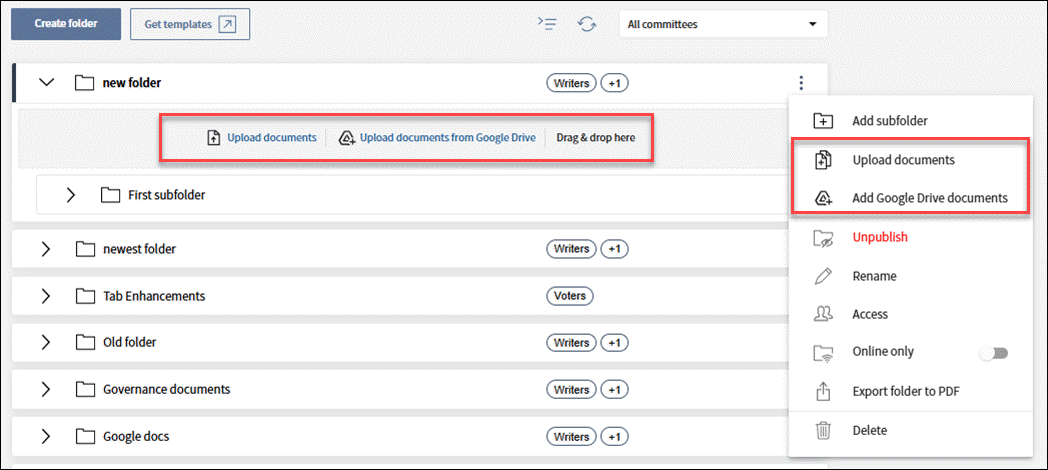
-
Escolha uma conta à qual deseja se conectar.
-
Ao se conectar às suas contas pela primeira vez, uma mensagem "Diligent Boards deseja acessar a sua conta do Google" será exibida. Selecione Continuar.
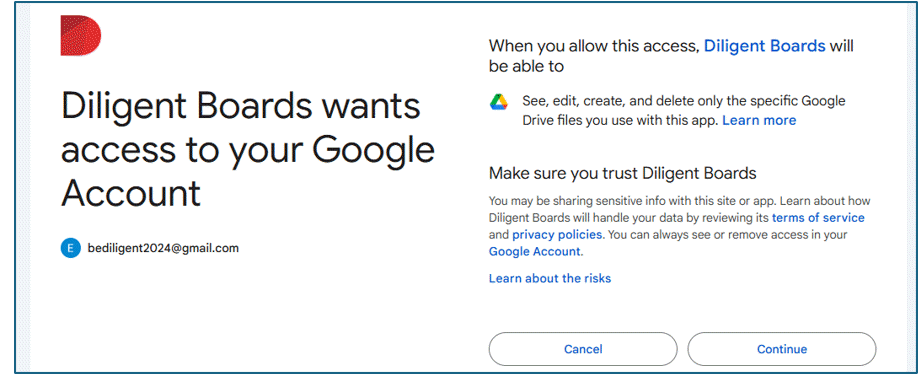
-
Na janela Selecionar arquivo, selecione os arquivos que deseja carregar e confirme a sua seleção usando o botão Selecionar.
-
Depois de selecionar os arquivos, será exibida a janela Carregar documentos. Os documentos serão adicionados à pasta na ordem em que aparecem na guia Conteúdo.
-
Para reordenar documentos, pressione e segure o documento em qualquer lugar na linha do documento e arraste-o para a nova posição, que será indicada por uma estrutura de tópicos. Solte o documento para movê-lo aqui.
-
Para remover um documento, selecione o ícone de exclusão.
-
Para carregar mais documentos, selecione uma das opções de upload disponíveis.
-
Se você carregar um ou mais documentos, poderá optar por incluir todas as planilhas ou apenas as ativas. Selecione a guia Opções.
-
A opção Incluir todas as pastas de trabalho da planilha será exibida. Por padrão, esta opção está desabilitada; portanto, apenas as planilhas ativas de cada documento serão carregadas. Para carregar todas as planilhas de todos os documentos Excel, selecione esta opção para habilitá-la.
-
Selecione Confirmar para começar a carregar documentos para a guia.
-
Depois de carregados e convertidos, os documentos aparecerão na guia. Para que fiquem visíveis aos usuários com acesso à pasta, os documentos precisam ser aprovados.
-
Para aprovar um arquivo que você carregou, selecione Aprovar.